Беспроводное развертывание для приложений Xamarin.iOS и tvOS
Развертывание на устройстве — это важная часть рабочего процесса разработчика. Xcode 9 позволяет выполнять развертывание на устройстве iOS или Apple TV по сети. Так вам не нужно будет каждый раз использовать физическое подключение для развертывания и отладки приложения. Этот компонент появился в Visual Studio для Mac 7.4 и в выпуске Visual Studio 15.6.
В этом руководстве подробно описано, как подключать устройства по сети и развертывать на них приложения.
Требования
Развертывание по беспроводной сети доступно в программных пакетах Visual Studio для Mac и Visual Studio.
Чтобы применить развертывание по беспроводному соединению, вам потребуется следующее.
- macOS 10.12.4.
- Последняя версия Visual Studio для Mac
- Xcode 9.0 или более поздней версии.
- Устройство под управлением iOS 11.0 или tvOS 11.0, или более поздней версии.
Подключение устройства
Чтобы использовать беспроводное соединение для развертывания и отладки, необходимо подключить устройство iOS или Apple TV к Xcode на компьютере Mac. После подключения вы сможете выбрать это устройство из списка целевых устройств в Visual Studio.
Процесс связывания выполняется только один раз для каждого устройства. Xcode сохраняет все параметры подключения.
Подключение устройства iOS к Xcode
- Откройте Xcode и перейдите к устройствам и симуляторам окон>.
- Подключите устройства iOS к компьютеру Mac с помощью кабеля Lightning. Возможно, на устройстве нужно будет подтвердить запрос доверять этому компьютеру.
- Выберите устройство и выберите Подключение через сетевой проверка box, чтобы связать устройство:
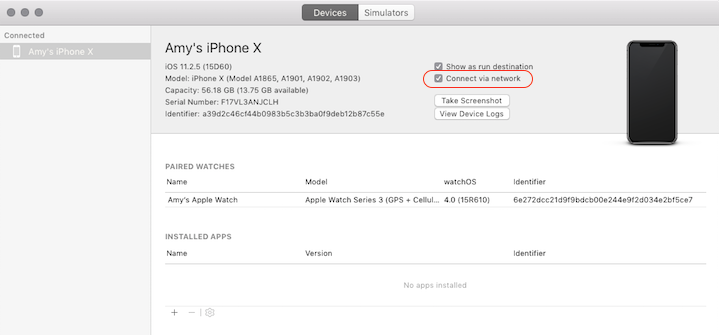
Подключение Apple TV к Xcode
Убедитесь, что Mac и Apple TV подключены к одной сети.
Откройте Xcode и перейдите к устройствам и симуляторам окон>.
На Apple TV перейдите к Параметры > удаленным приложениям и устройствам.>
Выберите Apple TV в Xcode в разделе Discovered (Обнаруженные устройства) и введите код подтверждения, отображенный на экране Apple TV.
Нажмите кнопку Подключить. Когда подключение успешно завершится, рядом с Apple TV появится значок сетевого подключения.
Развертывание на устройстве
Когда устройство будет успешно подключено через беспроводное соединение готово для развертывания, оно отображается в списке целевых устройств, как и подключенные через USB.
Чтобы выполнять тесты на физическом устройстве, его нужно подготовить. Не забудьте сделать это перед тем, как развертывать приложение на устройстве.
Для развертывания на устройстве iOS или tvOS выполните следующие действия:
Убедитесь, что компьютер и целевое устройство находятся в одной беспроводной сети.
Выберите устройство из списка целевых устройств и запустите приложение.
Если устройство заблокировано, появится запрос на разблокировку. После этого выбранное приложение развертывается на устройстве.
После развертывания по беспроводному соединению автоматически включается отладка по беспроводному соединению, так что вы можете свободно использовать ранее заданные точек останова и выполнять все процессы отладки, как и ранее.
Устранение неполадок
Всегда проверяйте, что устройство iOS или Apple TV подключено к той же сети, что и компьютер Mac.
Если устройство не отображается в Visual Studio, проверьте окно Devices and Simulators (Устройства и эмуляторы) в Xcode .
Если Xcode не отображает устройство как подключенное, попробуйте подключите устройство еще раз.
Если в Xcode устройство отображается правильно, перезапустите Visual Studio и (или) устройство.
Также не забудьте подготовить устройство, если вы не сделали это ранее.
Если описанные выше действия не помогают устранить возникшие проблемы, отправьте сообщение в сообщество разработчиков.
Связанные ссылки
- Pair a wireless device with Xcode (Подключение беспроводного устройства с помощью Xcode)